编辑:系统城
2014-08-12 19:58:25
来源于:系统城
1. 扫描二维码随时看资讯
2. 请使用手机浏览器访问:
http://wap.xtcheng.cc/xtjc/375.html
手机查看
经常听到朋友在问Win7硬盘中的数据被删了,该怎么找回?通过回收站找回,可是回收站已经被清空了,怎么恢复这些被误删的数据呢?这时候只能借助第三方软件来协助恢复了。具体怎么操作来看一下。
恢复Win7硬盘中被误删的数据:
1、这里推荐“阿拉丁数据恢复软件”,它是一款简单易用的数据恢复软件,首先下载这款软件;
2、解压后安装,然后点击“恢复已删除的文件”;
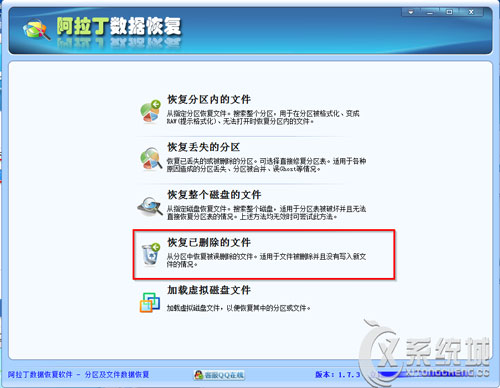
3、选择好分区,然后点击“下一步”按钮;
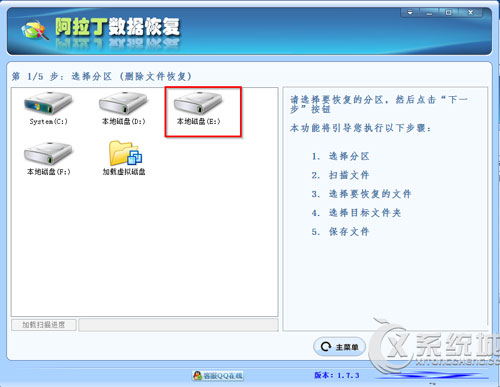
4、然后选择要恢复的文件,继续点击“下一步”;
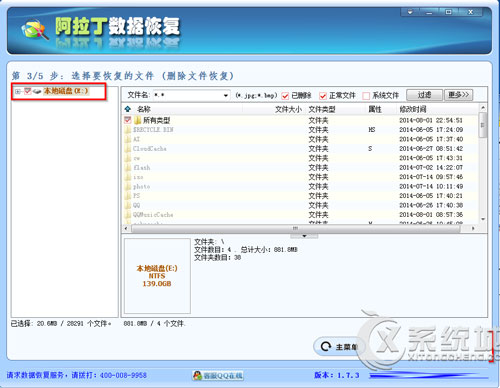
5、然后选择目标文件夹,点击“下一步”;
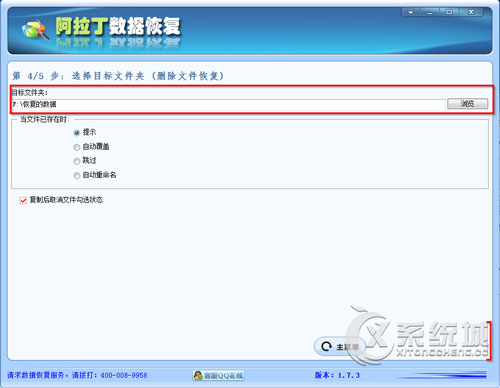
6、这时候就可以看到保存恢复的文件的位置,还可以直接点击“打开文件夹”,就可以看到你恢复的文件,点击“完成”即可。
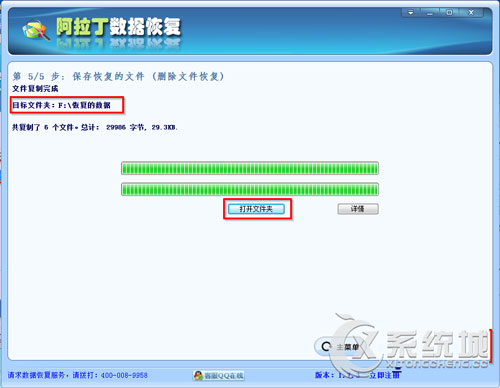
在回收站都清空的情况下要想找回被误删的数据就比较困恼了,上述方法,借助第三方数据恢复软件来辅助找回Win7硬盘中被误删的数据,非常的实用,操作起来也非常的简单,小编推荐大家掌握哦。

微软推出的Windows系统基本是要收费的,用户需要通过激活才能正常使用。Win8系统下,有用户查看了计算机属性,提示你的windows许可证即将过期,你需要从电脑设置中激活windows。

我们可以手动操作让软件可以开机自启动,只要找到启动项文件夹将快捷方式复制进去便可以了。阅读下文了解Win10系统设置某软件为开机启动的方法。

酷狗音乐音乐拥有海量的音乐资源,受到了很多网友的喜欢。当然,一些朋友在使用酷狗音乐的时候,也是会碰到各种各样的问题。当碰到解决不了问题的时候,我们可以联系酷狗音乐

Win10怎么合并磁盘分区?在首次安装系统时我们需要对硬盘进行分区,但是在系统正常使用时也是可以对硬盘进行合并等操作的,下面就教大家Win10怎么合并磁盘分区。